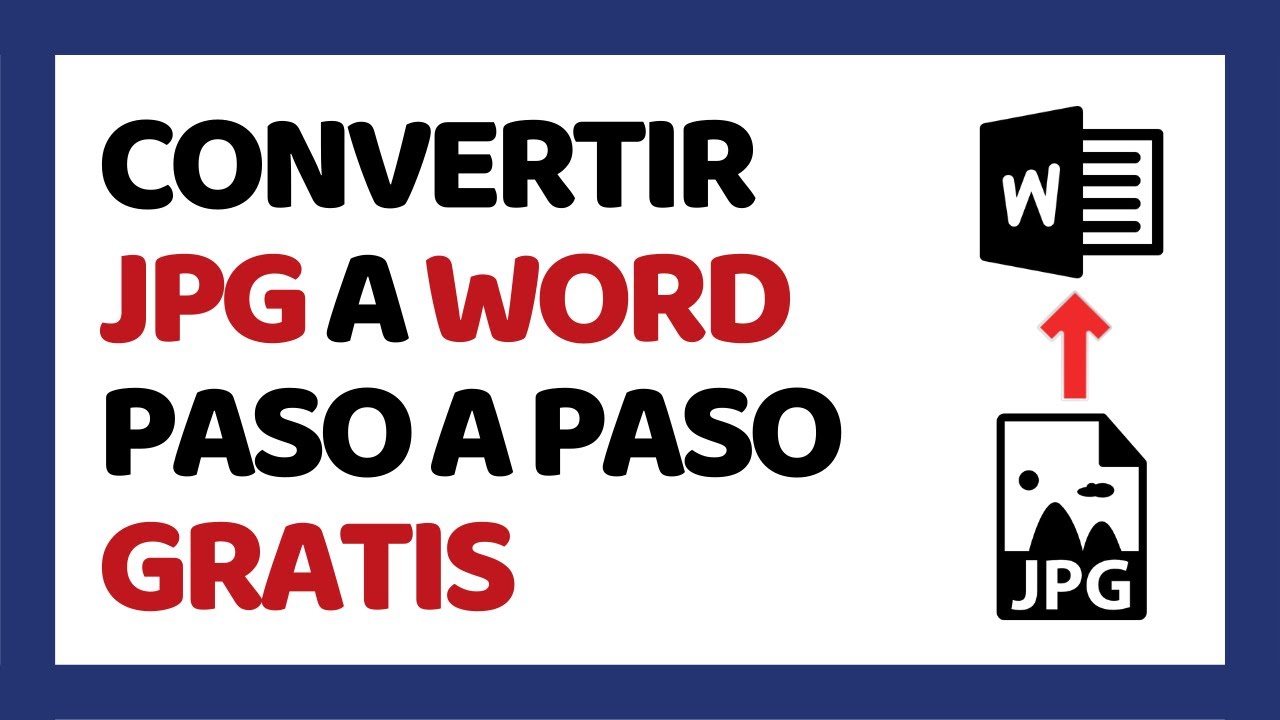Convertire un’immagine JPG in un documento Word può essere utile in molte situazioni, ad esempio quando si vuole inserire un’immagine in un documento di testo oppure quando si vuole modificare il contenuto di un’immagine. Esistono diversi strumenti gratuiti online che consentono di convertire un’immagine JPG in un documento Word in pochi semplici passaggi. In questa guida vedremo quali sono i migliori siti e programmi gratuiti per convertire JPG in Word e come utilizzarli.
Come convertire file JPG in Word Gratis?
Se hai bisogno di convertire un file JPG in Word, esistono diverse opzioni gratuite disponibili online. Ecco i passaggi da seguire:
- Cerca un convertitore online: esistono diversi siti web che offrono servizi di conversione online gratuiti.
- Carica il file JPG: seleziona il file JPG che desideri convertire e caricalo sul sito web.
- Scegli il formato di output: seleziona il formato di output come Word (.doc o .docx).
- Avvia la conversione: fai clic sul pulsante “Converti” o “Converti in Word” e attendi che il processo di conversione sia completato.
- Scarica il file Word: una volta completata la conversione, il file Word verrà generato e sarà disponibile per il download.
Ricorda che la qualità del file Word generato dipenderà dalla qualità del file JPG originale e dal convertitore utilizzato. Assicurati di selezionare un convertitore affidabile e di alta qualità per ottenere i migliori risultati.
Come trasformare testo JPG in word?
Se sei alla ricerca di un modo per convertire JPG in Word gratuitamente, segui questi semplici passaggi:
Passaggio 1: Scarica un software di riconoscimento OCR
Per convertire testo da un’immagine JPG in un documento Word, è necessario utilizzare un software di riconoscimento OCR (Optical Character Recognition). Ci sono molte opzioni disponibili online, ma alcuni dei più popolari includono Adobe Acrobat, Free OCR e Online OCR.
Passaggio 2: Carica il file JPG
Una volta installato il software OCR, apri il programma e carica il file JPG che desideri convertire in Word. Puoi farlo selezionando l’opzione “Carica file” o “Importa immagine” dal menu principale.
Passaggio 3: Seleziona il testo
Dopo aver caricato il file JPG nel software OCR, seleziona il testo che desideri convertire in Word. In alcuni programmi, questo può essere fatto con un semplice clic del mouse, mentre in altri dovrai utilizzare uno strumento di selezione.
Passaggio 4: Converte il testo in Word
Dopo aver selezionato il testo, fai clic sull’opzione “Converti in Word” o “Esporta in Word” per iniziare il processo di conversione. Il software OCR convertirà quindi il testo selezionato in un documento Word che potrai salvare sul tuo computer.
Passaggio 5: Verifica la formattazione
Una volta convertito il testo in Word, verifica la formattazione del documento e apporta eventuali modifiche necessarie. In alcuni casi, la formattazione potrebbe essere leggermente diversa da quella originale dell’immagine JPG.
Seguendo questi semplici passaggi, potrai facilmente convertire il testo da un’immagine JPG in un documento Word utilizzando un software OCR gratuito.
Come trasformare documento JPG in Pdf gratis?
Se sei alla ricerca di un modo per convertire un documento JPG in PDF gratis, ecco alcuni passaggi che puoi seguire:
- Scarica un software di conversione gratuito come “PDFCreator”.
- Installalo sul tuo computer e aprilo.
- Clicca su “Crea PDF” e seleziona il documento JPG che vuoi convertire.
- Seleziona la cartella di destinazione in cui vuoi salvare il file PDF appena creato.
- Clicca su “Salva” e aspetta che la conversione sia completata.
Ricorda che la qualità del PDF dipende dalla qualità dell’immagine originale. Se il documento JPG ha una bassa risoluzione, il PDF risultante potrebbe essere sfocato o di bassa qualità.
Se invece stai cercando un modo per convertire un file JPG in Word gratis, esistono diverse opzioni disponibili:
- Utilizza un servizio online gratuito come “Online OCR”.
- Trascina il file JPG in Google Drive e aprilo con Google Docs.
- Scarica un software gratuito come “FreeOCR”.
Con questi strumenti puoi convertire il file JPG in formato Word e apportare le modifiche necessarie. Ricorda, però, che la conversione potrebbe non essere perfetta e potresti dover apportare alcune modifiche manualmente.
Come trasformare uno screenshot in word?
Se ti trovi a dover inserire uno screenshot in un documento Word, la prima cosa che devi fare è convertirlo in un formato compatibile con il programma. In questo articolo ti spiegheremo come fare passo dopo passo.
Passo 1: Salvare lo screenshot in formato JPG
Prima di tutto, assicurati di avere uno screenshot salvato sul tuo computer. Se non l’hai ancora fatto, cattura lo screenshot della schermata che ti interessa e salvalo in formato JPG.
Passo 2: Utilizzare uno strumento di conversione online
Esistono numerosi strumenti di conversione online gratuiti che ti permettono di convertire immagini JPG in documenti Word. Uno dei migliori è SmallPDF, che consente di trasformare file JPG in file Word in pochi clic.
Passo 3: Caricare il file JPG
Per convertire il file, vai sul sito di SmallPDF e seleziona l’opzione “Converti da JPG a Word”. Carica il tuo file JPG cliccando sul pulsante “Scegli file” o trascinandolo direttamente nella finestra del browser.
Passo 4: Convertire il file
Dopo aver caricato il file, fai clic sul pulsante “Converti” e attendi che SmallPDF completi l’operazione di conversione. Il tempo necessario dipende dalle dimensioni del tuo file e dalla velocità della tua connessione internet.
Passo 5: Scaricare il file Word
Dopo aver completato la conversione, SmallPDF ti fornirà un link per scaricare il tuo nuovo file Word. Fai clic sul pulsante “Scarica” per salvare il file sul tuo computer.
Ecco fatto! Ora hai trasformato lo screenshot in un documento Word. Puoi modificare il file come desideri e inserire il tuo screenshot dove vuoi.